「LIVE812」の使い方!視聴方法もくわしく解説!
当記事では配信アプリである「LIVE812」の使い方をご紹介致します。登録方法から視聴の流れ、またライブコマース機能の詳細等徹底解説していきますので、LIVE812の使い方を知りたい、最近登録して使い始めたという方はご参考ください。

目次
- 1「LIVE812」の使い方
- ・「LIVE812」の特徴
- ・「LIVE812」の料金
- 2「LIVE812」の使い方/視聴方法〜登録〜
- ・新規登録の手順
- 3「LIVE812」の使い方/視聴方法〜検索〜
- ・ライブ配信を探す方法
- 4「LIVE812」の使い方/視聴方法〜フォロー〜
- ・お気に入りのライバーをフォローする方法
- 5「LIVE812」の使い方/視聴方法〜交流〜
- ・ライバーと交流/応援する方法
- 6「LIVE812」の使い方/視聴方法〜ライブコマース機能〜
- ・ライブコマース機能とは
- ・ライブコマース機能で商品を購入する手順
- 7「LIVE812」の評判
- ・リスナーからの評判
- ・まとめ
- ・合わせて読みたい!ライブ配信アプリに関する記事一覧
「LIVE812」の使い方
最近ではコロナによる自粛の影響もあり、”配信アプリ”利用し始めたユーザーが増えつつあります。今回は数ある配信アプリの中のひとつである、「LIVE812」の使い方を中心に情報を記載していきます。
LIVE812の登録方法から配信視聴、ユーザー検索の流れまで徹底解説していきますので、使い方が分からないとお悩みの方はぜひご参考ください。
「LIVE812」の特徴
まずはLIVE812の”特徴”から確認してみましょう。配信アプリの中でもLIVE812はどのような特徴があるのでしょうか?
ライバーの質が高いライブ配信アプリ
LIVE812の特徴としては、”質の高さ”がまず挙げられます。他の配信アプリは登録したユーザー自身も配信をおこなえますが、LIVE812の場合は事務所と契約したライバーのみが配信をおこなう事が可能です。
株式会社YAIZOOの”タレント募集ページ”からライバー応募ができ、LIVE812が公式で認めたライバーが勢ぞろい。チャンネルとしてのクオリティも高いです。
他にはないライブコマース機能を搭載
LIVE812には他の配信アプリでは見かけない「ライブコマース機能」が搭載されています。LIVE812では配信カテゴリーの中に「ハンドメイド」等があるのですが、作家さんたちはこのライブコマース機能を使って作品を販売している事が多いです。
実際に制作している過程を見た後に商品を購入する、という流れを取る事ができます。
「LIVE812」の料金
次に気になるのが、LIVE812の”料金”です。このアプリに利用料等はあるのでしょうか?
無料で視聴可能
LIVE812は登録から視聴まで”無料”です。視聴はもちろん、いいねやコメント等の機能も無料でおこなえます。配信者にギフトをプレゼントしたい!という時は有料コインが必要になりますが、そうでない限りは無料で楽しめます。
 ライブ配信アプリ「LIVE812」についてくわしく解説!
ライブ配信アプリ「LIVE812」についてくわしく解説!「LIVE812」の使い方/視聴方法〜登録〜
LIVE812の概要、特徴等を上記では記載しました。LIVE812が気になった方は、早速アプリを取得して登録をおこなってみましょう。以下項目でアプリの取得~登録までの流れを記載していきます。
新規登録の手順
LIVE812の新規登録手順を見ていきましょう。以下ではアプリの取得から、アカウント情報の入力(登録)までの流れを画像付きで説明していきます。確認しながら操作をおこなっていきましょう。
アプリのダウンロード
まずはアプリストアで「LIVE812」を検索して、アプリのダウンロード/インストールをおこないましょう。アプリの取得にお金がかかる事はありません。
新規登録からメールアドレスを入力して送信
アプリを取得したら、早速起動して登録作業をおこなっていきます。起動するとログイン画面が表示されるので、ここでは「新規登録」を選択します。
登録はメールアドレスで行う事になります。この画面でアドレスを入力し、「次へ」を選択して進みます。
認証コードを確認
次へを選択すると、入力したメールアドレスにLIVE812の認証コードが届きます。4桁の番号を確認し、入力しましょう。コードの有効期限は24時間となっています。入力を終えたら下の「新規登録完了」をタップで次に進みます。
アカウント情報の登録
認証が終わったら、次はアカウント情報の登録に進みます。使用ニックネーム、ID、パスワードを入力したら、下の「登録する」をタップで次に進みます。
プロフィール画像を登録
次にプロフィール画像の設定に移ります。カメラマークの所をタップする事で、使用したい画像を選択する事が可能です。設定が終わったら「登録する」を選択しましょう。
アイコン画像に関しては「スキップ」で飛ばし、後で設定から改めて登録する事も可能です。手っ取り早く登録作業を済ませてしまいたい方はスキップで飛ばしてしまいましょう。
 「LIVE812」のコインはいくらかくわしく解説!
「LIVE812」のコインはいくらかくわしく解説!「LIVE812」の使い方/視聴方法〜検索〜
登録が終わったら、早速配信を視聴してみましょう。以下項目では視聴/配信の検索方法を紹介致します。配信の探し方は数パターンありますので、それぞれご確認ください。
ライブ配信を探す方法
登録が終わったら早速LIVE812のライブ配信を楽しんでみましょう。配信は以下の3通りから検索する事が可能です。
トップ画面から選択
配信を探す方法としては、「トップ画面」を確認する事がまずひとつの手段として挙げられます。トップに配信中のライブが表示される他、一覧には人気のライブが上位に表示される傾向にあります。
お気に入りのライバーさんが居ないといった場合には、トップ画面から人気の配信を見てみる事をまずはおすすめします。
カテゴリー検索
次に挙げられるのが、「カテゴリー」での検索です。トップ画面の上の方には、カテゴリー一覧が表示されています。気になるカテゴリーをタップすれば、現在配信されているそのカテゴリーのライブが表示されます。現在存在するカテゴリーは以下のとおりです。
| ・おすすめ ・フォロー ・トーク ・音楽 ・パフォーマー ・ハンドメイド ・美容と健康 ・ゲーム ・占い・相談 ・その他 |
ユーザー検索
目当てのライバーが既にいるという方は、下のメニューにある「検索」をタップすればユーザー検索が可能です。ユーザーのニックネーム、IDを検索する事で目当てのライバーさんが見つかるでしょう。
入力ワード検索前はおすすめライバーさん等も表示されるので、そこから気になるライバーを探してみるのも良いかもしれません。
 「LIVE812」アプリの特徴!ギフトの種類も解説!
「LIVE812」アプリの特徴!ギフトの種類も解説!「LIVE812」の使い方/視聴方法〜フォロー〜
上記ではLIVE812のライブ検索方法をご紹介しました。LIVE812に登録したばかりの方は、まずお気に入りのライバーを探すべく様々な配信を視聴してみましょう。続いては、ライバーさんの「フォロー方法」を紹介していきます。
お気に入りのライバーをフォローする方法
ライバーのフォロー方法を確認してみましょう。先ほど紹介したとおり、カテゴリー一覧に”フォロー”という項目があります。お気に入りのライバーはフォローしておく事で、配信に行きやすくなるのでおすすめです。
プロフィール画面からはフォローできない
配信の際、相手ライバーのプロフィールを確認する事ができます。しかしプロフィール一覧ではフォローをおこなう事ができません(フォロワーが何人いるのか、等の情報は確認できます)。
配信画面からフォローできる
フォローは配信画面の「左上部分」でおこなう事が可能です。小さいですがライバーアイコン下にオレンジ色の「+フォロー」と書かれたボタンがあるので、そこをタップしてフォローをおこないましょう。
「LIVE812」の使い方/視聴方法〜交流〜
上記ではLIVE812ライバーのフォロー方法をご紹介しました。お気に入りのライバー等が見つかったら、続いてはライバーの方と「交流」をしてみましょう。
視聴者としてただ見ているのも楽しみのひとつではありますが、コメント等で交流する事でより楽しみが広がるかと思います。ギフトのプレゼント方法やコメント機能の詳細を以下項目では説明していきますので、それぞれご確認ください。
ライバーと交流/応援する方法
ライバーの方と交流したり応援するには、いいねやコメント、ギフトのプレゼント等の機能を使いこなしていくと良いでしょう。SNSへの宣伝の手伝い(応援)等もできますので、LIVE812に慣れてきた方は以下機能を積極的に使ってみてください。
ハートマーク
まず交流で覚えておきたいのが、「いいね機能」です。画面のハートマークをタップする事で配信画面にハートマークが流れます。ハートがたくさん流れれば流れる程、盛り上がっている配信として認識されるでしょう。
盛り上がりポイントに換算される機能ですので、いいね機能は積極的に使っていくと良いでしょう。
コメント
ライバーさんと会話をしたい、交流したいという方は「コメント」を積極的に送ってみましょう。コメントは画面の「メニューを開く」をタップで開きます。
メニューの中に「メッセージ」という項目があるので、そこをタップで開きましょう。
コメント(メッセージ)の入力画面が表示されます。ここでコメントを打って送信しましょう。コメントが拾われればライバーさんと会話できるかもしれません(コメントが多いような配信ではスルーされてしまう事もあるので注意しましょう)。
ギフトのプレゼント
ライバーさんを応援したい、支援したいと考えている方は、「ギフトのプレゼント」をしてみましょう。ギフトのプレゼントはライバーさんにとっては大きな糧になるものです。プレゼントしたい方は、いいね機能の下にある「ギフト」を選択してください。
プレゼントできるギフトが一覧で表示されます。タップしてギフトをプレゼントしてみましょう。しかしギフトは課金アイテムになりますので、その点はご注意ください。
SNSシェア
ギフトのプレゼントは課金アイテム。課金できる程の余裕がない…という方は、「SNSシェアでの宣伝」でライバーさんを支援してあげると良いでしょう。視聴者の方はその配信をTwitter等のSNSに宣伝する事が可能です。
先ほどと同じ手順でメニューを開いたら、「SNSシェア」の箇所をタップする事でSNSへの宣伝が可能です。SNSアカウントを所持している方は、積極的にSNSに宣伝をおこなってあげてください。
SNSの宣伝をおこなえば配信に人が増え、さらに盛り上がる楽しいライブになるかもしれません。ライバーさんにとっての大きなメリットにもなるのでおすすめの応援法です。
視聴者の確認
LIVE812では、視聴者自身が他の視聴者の確認が可能です。先ほどと同じ手順でメニューを開き、「視聴者」の項目を開きましょう。
視聴者を選択すると、視聴者一覧と視聴者人数が表示されます。配信では視聴者同士が仲良くなる事もありますし、何度か通えば常連視聴者等も把握できるようになるでしょう。配信の盛り上がり等も確認できるので、時々確認してみると良いかもしれません。
「LIVE812」の使い方/視聴方法〜ライブコマース機能〜
上記ではLIVE812の交流、応援方法をご紹介しました。コメントやギフトのプレゼント機能等を使って、お気に入りのライバーさんをぜひ応援してあげてください。
続いては、LIVE812の特徴としても挙げた「ライブコマース機能」の詳細を記載していきたいと思います。LIVE812にお気に入りのハンドメイド作家さんがいる方などは、以下内容をご参考ください。
ライブコマース機能とは
先程も簡単に記載しましたが、まずはライブコマース機能とは何かを確認していきましょう。
ライバーの販売している商品を購入できる
ライブコマース機能とは、簡単に言えばライバーさんが販売している商品を購入できる機能の事を指します。配信を見ながら商品についての質問を投げかける事もできますし、購入した商品のお金はそのままライバーの儲けに入ります。
ライブコマース機能で商品を出品しているライバーさんは様々ですが、特にハンドメイド作家さんなどが多いです。
ライブコマース機能で商品を購入する手順
では配信画面からライブコマース機能で商品を購入する方法、手順を見ていきましょう。以下の流れを見て操作をおこなってみてください。
「メニュー」から「商品一覧」を選択
コメントはSNSシェアをする時と同じように、まずはメニューを開きましょう。メニューのメッセージの隣に、「商品一覧」のアイコンがあるのでそちらをタップで選択してください。
商品説明を確認して購入
ライブコマース機能で商品を出品しているライバーさんの配信なら、上記画像のように「商品一覧」が表示されます。商品の説明を見る他、そのまま購入をおこなう事が可能です。
売り上げはそのままライバーさんの収入にもなるので、ギフトのプレゼント以外でも何か支援したいと考えている方は気に入った商品を購入してあげると良いかもしれません。
「LIVE812」の評判
上記ではLIVE812のライブコマース機能の詳細をご紹介しました。ハンドメイド作家さんはもちろん、中には音楽活動している方が自作のCD等をライブコマース機能で販売している事もあります。
興味がある方はお気に入りのライバーさんの商品一覧を覗いてみると良いでしょう。最後は、LIVE812の「評判」をチェックしてみましょう。
以下項目ではLIVE812利用者の評判を、SNS上のコメントを引用してご紹介致します。ぜひ参考にしてみてください。
リスナーからの評判
以下項目で引用されているリスナーの口コミを評判として確認していきましょう。
配信に関する口コミ
live812の配信者は年齢層が幅広くて面白い
— 鈴政貴史 (@tks_szms) July 13, 2020
まず配信に関する口コミですが、多く見受けられたのが「ジャンル(カテゴリー)の幅が広い」、「年齢層の幅が広い」といった声です。
LIVE812では「独創的」「個性的」な配信者を重視している傾向があり、各ジャンルに特化したライバーさんが集まっています。農家の方などがライバーとして事務所と契約している事もあるようです。
他の配信アプリでは見られないような個性的なライバーが揃っているので、少し変わったジャンルの配信が見たいと思っている方にはおすすめできます。
機能の関する口コミ
私がこのアプリで好きな所は
— ベリーちゃん。🍓🍓LIVE812ライバー (@berryharuberry) July 14, 2020
このアプリで色んなものを買えることです😎
eコマース 機能が付いているので、応援しているライバーさんから色々な物が買えるのです😻
今回は葱三郎さんから美味しい😋トマトが届きました😘
とても美味しかったです😋#812ライバー#驚きと感動リレー0715 pic.twitter.com/RhNAtj0iK3
機能面に関してはやはり、「ライブコマース機能」が優秀だという声が多く見受けられました。この機能はリスナー側にとっても利点ですが、ライバーが自身の作品を提供する場として重宝されているようです。
まとめ
当記事では配信アプリであるLIVE812の使い方を詳しくご紹介しました。各機能の詳細、使い方や評判等はそれぞれご確認いただけたでしょうか。
公式が認めたライバーさんのみが配信できるLIVE812は、個性的なライバーさんが勢ぞろいしており、他の配信アプリとは異なる魅力があります。気になる方はぜひ、当記事を参考にアプリを利用してみてください。
合わせて読みたい!ライブ配信アプリに関する記事一覧
 【双方向ライブ配信】「リモステ」をAOI Pro.が開始!
【双方向ライブ配信】「リモステ」をAOI Pro.が開始! 【17Live(イチナナ)】「プライムユーザー」について解説!
【17Live(イチナナ)】「プライムユーザー」について解説! 【ライブ配信アプリ】「HAKUNA」は怪しい?稼げるのか解説!
【ライブ配信アプリ】「HAKUNA」は怪しい?稼げるのか解説!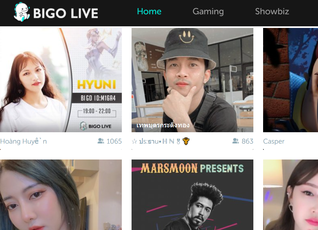 「BIGO LIVE」とは?使い方/稼ぎ方をくわしく解説!
「BIGO LIVE」とは?使い方/稼ぎ方をくわしく解説!






























